
Incrémenter automatiquement les valeurs d'un tableau Excel
Accueil > Bureautique > Excel > Excel Débutant > Incrémenter automatiquement les valeurs d'un tableau Excel
Pour partager cette vidéo sur les réseaux sociaux ou sur un site, voici son url :
Sujets que vous pourriez aussi aimer :
Incrémenter un tableau entier
Lorsqu'il s'agit d'incrémenter automatiquement toutes les données d'un tableau Excel, par exemple pour mettre à jour des prix ou pour actualiser des dates, il existe une méthode Python. Elle se somme radd et nous allons la démontrer dans ce nouveau sujet.
Classeur Excel à télécharger
Nous suggérons de baser l'étude sur un classeur Excel existant.
- Télécharger le classeur ajouter-tout-un-tableau.xlsm en cliquant sur ce lien,
- Double cliquer sur le fichier réceptionné pour l'ouvrir dans Excel,
- Puis, cliquer sur le bouton Activer la modification dans le bandeau de sécurité,

Sur cet exemple, nous travaillons sur un tableau de valeurs entre les colonnes B et F. Sur la droite en cellule H1, nous l'avons encapsulé dans un DataFrame Python : df=xl("B3:F14", headers=True). Nous émettons un critère numérique en cellule I1 que nous encapsulons là aussi dans un objet Python en cellule J1 : crit=xl("I1").
La méthode radd
L'utilisation de la méthode Python radd est triviale. Nous devons la faire agir sur un DataFrame représentant le tableau à actualiser, à incrémenter. En paramètre et sous forme d'objet Python ici, nous devons lui indiquer quelle est la valeur de l'incrément dynamique.
- Cliquer sur la première case vide de la grille d'extraction pour sélectionner la cellule H3,
- Réaliser le raccourci clavier CTRL + ALT + MAJ + P pour activer Python,
- Taper le nom du DataFrame dont il s'agit de réajuster les valeurs, soit : df,
- Taper un point (.) pour appeler la méthode à suivre,
- Inscrire la méthode radd suivie d'une parenthèse ouvrante, soit : radd(,
- Désigner le critère numérique dynamique par son nom, soit : crit,
- Fermer la parenthèse de la méthode radd,
- Ensuite, valider la formule Python par le raccourci clavier CTRL + Entrée,
- A gauche de la barre de formule, cliquer sur la flèche orientée vers le bas,
- Dans les propositions, choisir Valeur Excel,
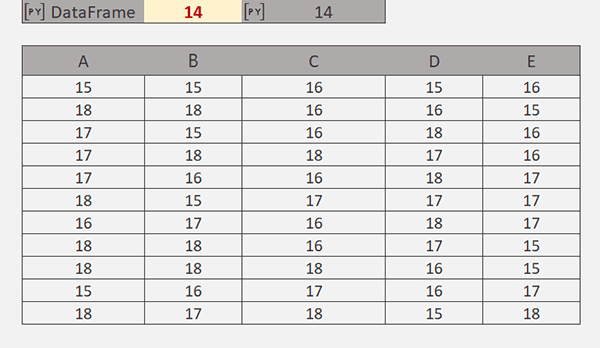
Et bien sûr, si vous veniez à modifier le critère numérique en cellule I1, l'extraction s'actualiserait aussitôt en parfaite cohérence pour atteindre les nouveaux seuils.
























